Criando e Personalizando Menus no WordPress
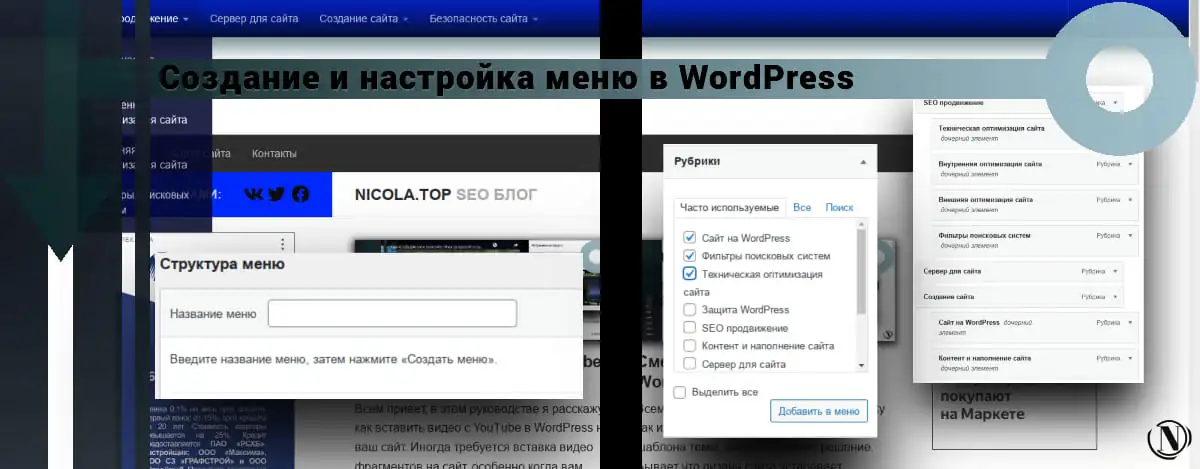
Olá a todos. Neste guia, vou como adicionar um menu no wordpress, e como adicionar página, categoria, link personalizado ao menu. Criar um menu no WordPress não é um processo complicado. Tudo depende das suas preferências e da estrutura pré-preparada que pretende implementar como menu.
O que é um menu no WordPress? São páginas, categorias ou links arbitrários bem estruturados. Via de regra, o menu é criado com base na hierarquia de suas páginas. Os itens de menu devem estar interconectados e ter uma estrutura amigável, guias ou menus suspensos. Neste manual, analisaremos detalhadamente a estrutura do menu, como criar um menu e como adicionar segunda aba no cabeçalho do sitesubmenu suspenso) no WordPress. Vamos começar...
O conteúdo do artigo:
Menu WordPress - Itens e estrutura do menu
Para deixar mais claro para você, vou dar meu cardápio no site como exemplo. E, a propósito, ele participa dos links rápidos do Yandex. Tal cardápio não é difícil de repetir, o principal é captar a essência. É criado com base na hierarquia. Por exemplo:
Estou usando um grupo de categorias em um único tópico de SEO. Mas este tópico tem algumas direções, certo? Portanto, minha categoria principal é a promoção de SEO. As categorias separadas são: Otimização técnica de sites, Otimização interna de sites, Otimização externa de sites, Filtros de mecanismos de pesquisa.
Preste atenção na sequência, do trabalho interno ao trabalho externo. A última categoria é causal – relacionada diretamente ao tema de SEO.
Em seguida, um servidor de categoria separado para o site. Atualmente, não possui outras ramificações sobre o tema. A próxima categoria é Desenvolvimento de sites - Site WordPress - Conteúdo e conteúdo do site. Qual será a estrutura do menu do WordPress? Exemplo:
- promoção SEO;
- Otimização técnica do site;
- Otimização interna do site;
- Otimização de sites externos;
- Filtros de buscadores;
- Servidor para o site;
- Criação de sites;
- Site em WordPress;
- Conteúdo e conteúdo do site.
Veja um exemplo na imagem abaixo:

E é assim que meu cardápio fica no site:

Como você pode ver, não há nada complicado.
Como fazer um menu no WordPress
1. No menu do painel de administração, vá para Aparência e clique em Cardápio.

2. Em seguida, precisamos criar um menu, clique em "Criar um novo menu".

3. Em seguida, no campo de texto, digite o nome do seu menu, clique em "Criar menu".

4. Menu de parabéns criado. Em seguida, você precisa adicionar essas páginas, posts, tags, categorias, etc. nos menus do WordPress que você precisa. Aqui você precisa marcar os itens, por exemplo, "Categorias" com marcas de seleção, apenas aqueles que deseja adicionar. Então clique "Adicionar ao menu".
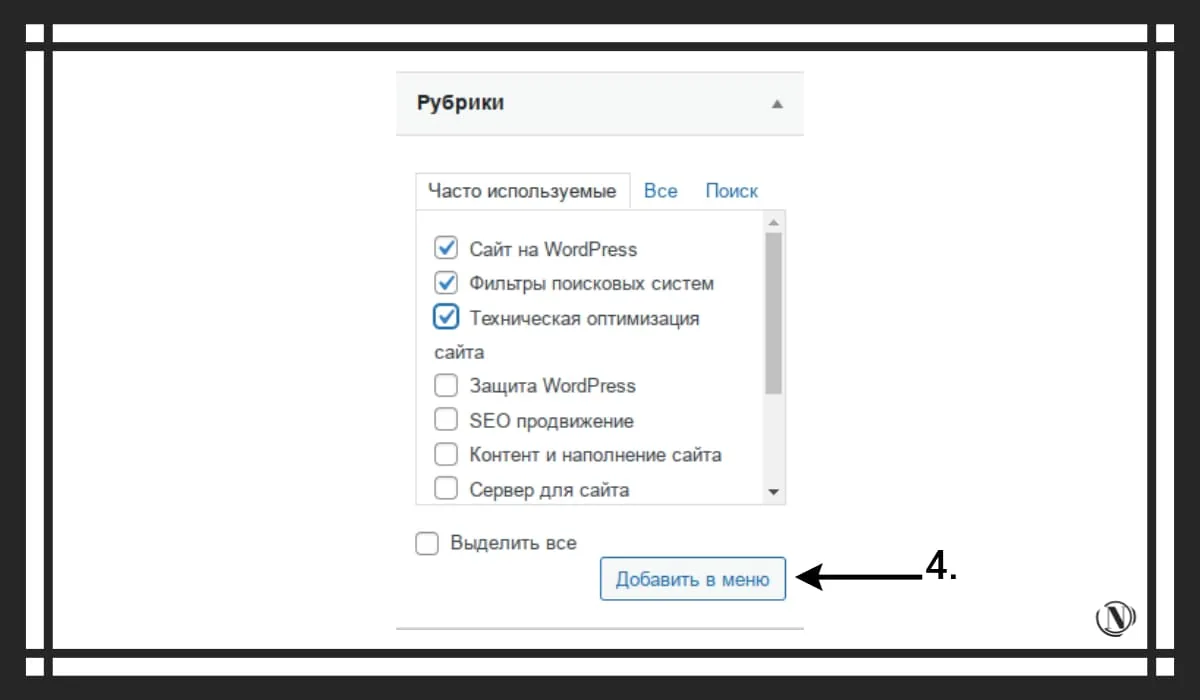
Você adicionou as páginas, categorias ou entradas desejadas ao menu, agora clique em "salvar menu".
5. Para que o menu criado seja exibido na página principal do site WordPress, você precisa ir em "Gerenciar Áreas" e selecionar o menu que você criou na lista, depois clicar em "Salvar alterações".
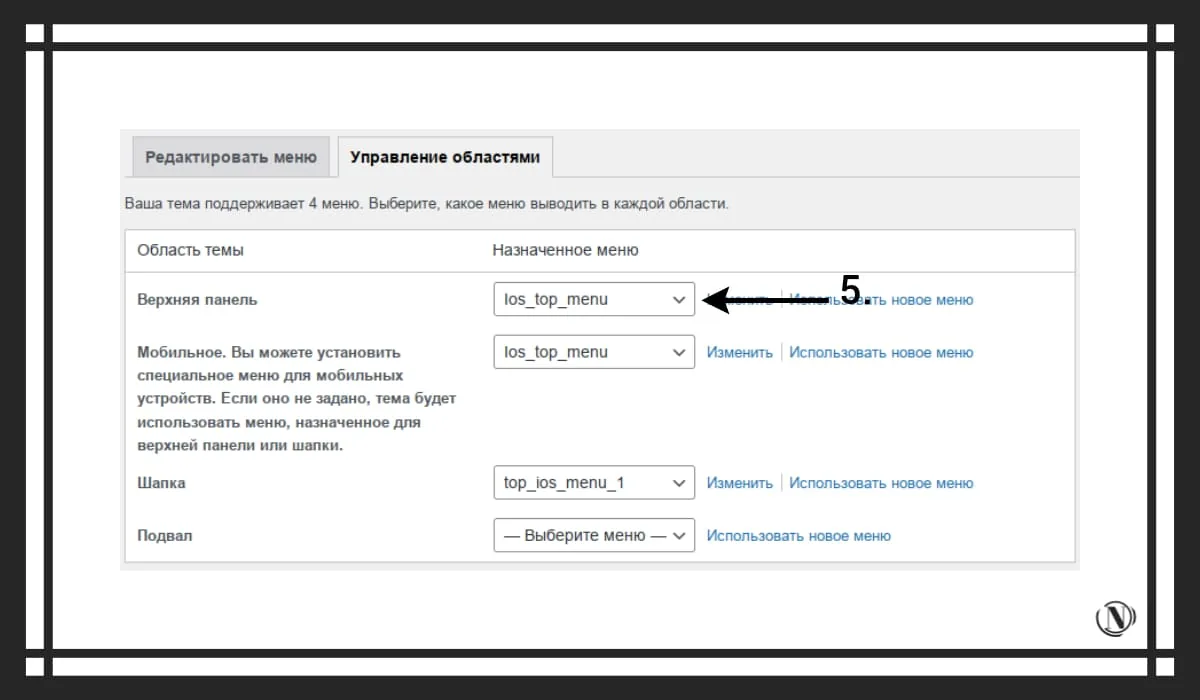
Observe que seu modelo de tema pode exibir menus em vários lugares. Por exemplo, meu modelo permite exibir um menu no cabeçalho do site, no rodapé do site, como um menu móvel ou um menu na barra superior. E você pode configurá-lo imediatamente quando eu criá-lo, sem entrar na área de gerenciamento. Veja imagem abaixo:

Ordem dos menus no WordPress
Para alterar a ordem dos itens de menu, basta clicar com o botão esquerdo do mouse no item de menu desejado e arrastá-lo para o local desejado. Após cada alteração, não se esqueça de salvar o menu.

Criando um menu suspenso
Criando um menu suspenso, para isso, basta mover o item de menu desejado para a esquerda. Dessa forma, ele será fixado como filho do menu. Salve seu cardápio e confira o resultado no site.
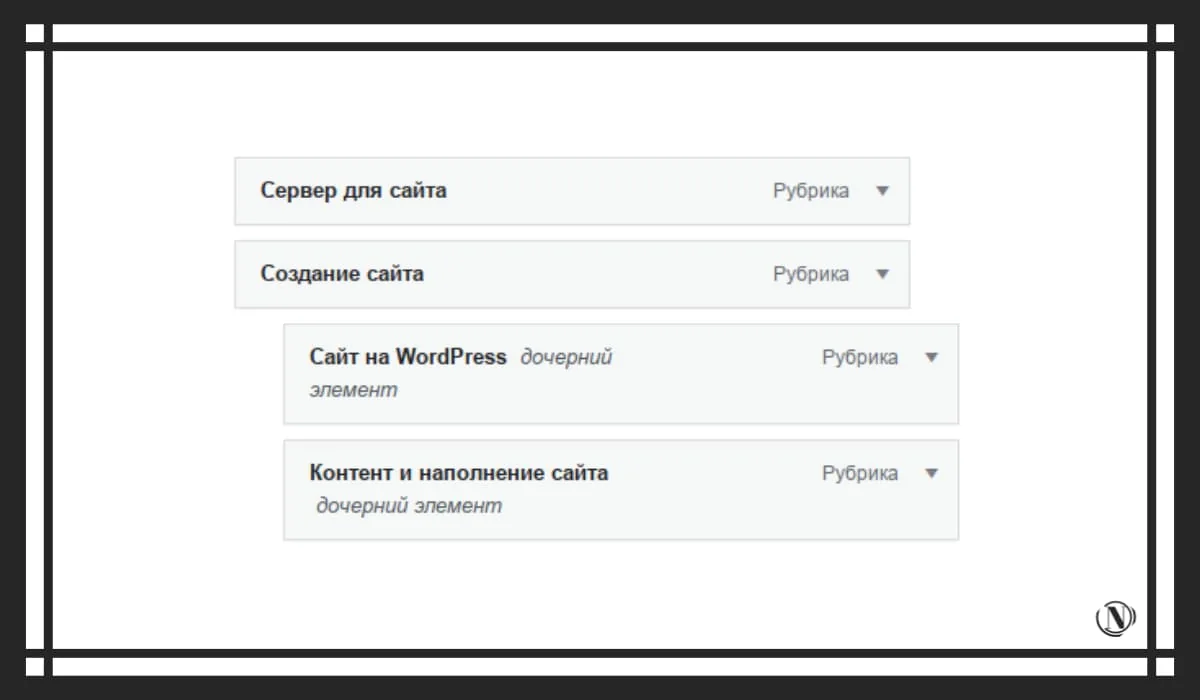
Falei sobre todas as complexidades básicas da criação de um menu WordPress. Agora você pode, de forma independente, sem muita dificuldade, fazer o cardápio de que precisa. Apenas siga sempre a estrutura do menu.
Nos tutoriais a seguir, abordarei como alterar o número de postagens por página, como criar uma página inicial no WordPress e como alterar o título ou a descrição do seu site. Espero que minhas instruções tenham ajudado você. Não se esqueça de deixar comentários, é importante para mim.
Lendo este artigo:
Obrigado por ler: AJUDANTE DE SEO | NICOLA.TOP










Como você torna o menu suspenso transparente? Parece legal (estiloso). Site interessante que você tem, aprendi muito. Obrigado.
Usando as configurações do tema, defina uma tonalidade transparente.